Windows Server 2012-Windows 방화벽
고급 보안이 포함 된 Windows 방화벽은 Windows Server 2012에서 실행되며 기본적으로 켜져있는 방화벽입니다. Windows Server 2012 내의 방화벽 설정은Windows Firewall Microsoft Management Console. 방화벽 설정을 설정하려면 다음 단계를 수행하십시오-
Step 1 − 작업 표시 줄에서 서버 관리자를 클릭하고 → 도구 메뉴를 클릭하고 고급 보안이 포함 된 Windows 방화벽을 선택합니다.

Step 2 − 선택하여 현재 구성 설정을 보려면 Windows Firewall PropertiesMMC에서. 이allows access to modify the settings 세 가지 방화벽 프로필 각각에 대해 – Domain, Private and Public 및 IPsec 설정.

Step 3 − 다음 두 단계를 포함하는 사용자 지정 규칙 적용 −
선택 Inbound Rules 또는 Outbound Rules 아래에 Windows Firewall with Advanced Security관리 콘솔의 왼쪽에 있습니다. (아시다시피 아웃 바운드 트래픽은 서버에서 인터넷으로 생성되는 트래픽이고 인바운드 트래픽은 그 반대입니다.) 현재 활성화 된 규칙은 녹색 확인란 아이콘으로 표시되고 비활성화 된 규칙은 회색 확인란 아이콘으로 표시됩니다.
규칙을 마우스 오른쪽 버튼으로 클릭하면 활성화 / 비활성화를 전환 할 수 있습니다.
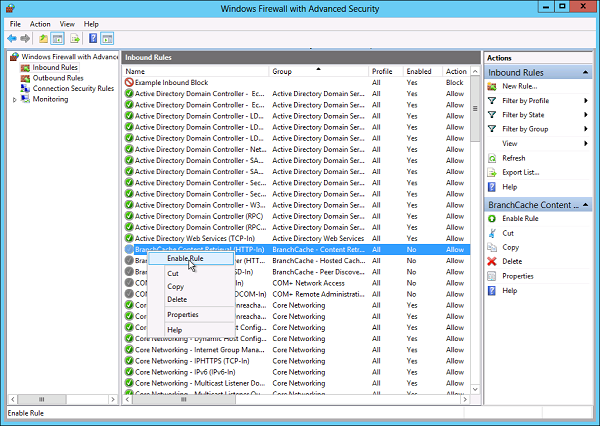
새 방화벽 규칙을 만드는 방법은 무엇입니까?
새 방화벽 규칙을 생성하려면 다음 단계를 따라야합니다.
Step 1 − 인바운드 규칙 또는 아웃 바운드 규칙의 오른쪽에서 – "새 규칙"을 클릭합니다.
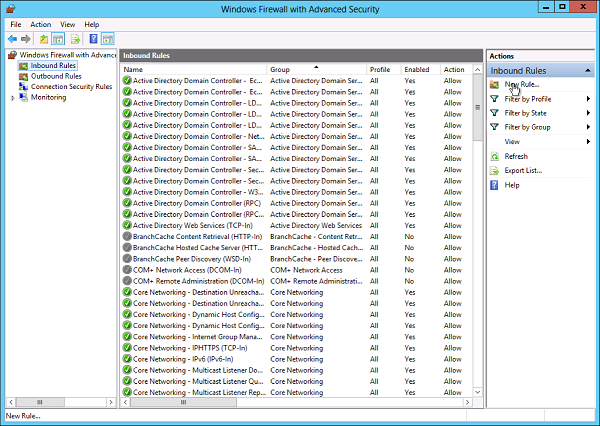
Step 2 − 규칙 유형 방사형 버튼에서 사용자 지정 → 클릭 Next.

Step 3 − 모든 프로그램 또는 프로그램 경로로 사용자 지정 방화벽 규칙에 대한 프로그램 연결을 선택하고 → 다음을 클릭합니다.

Step 4 − 프로토콜 유형 필드 select the protocol type → 클릭 Next.

Step 5 − 선택 IP address association 로컬 및 원격 주소 모두 → 클릭 Next.

Step 6 − 일치하는 트래픽에 대해 수행 할 작업을 선택하고 → 다음을 클릭합니다.

Step 7 − 사용자 지정 규칙과 관련된 프로필을 선택 → 클릭 Next.

Step 8 − 방화벽 규칙의 이름과 설명 (선택 사항) 입력 → Finish.

Step 9− 방화벽 규칙은 생성 된 유형에 따라 인바운드 또는 아웃 바운드의 해당 규칙 탭에서 찾을 수 있습니다. 규칙을 비활성화하거나 삭제하려면 MMC에서 규칙을 찾아 마우스 오른쪽 단추로 클릭하고 다음 중 하나를 선택합니다.Disable Rule 또는 Delete.
